Zmiana nazwy listy może ułatwić znalezienie członków zespołu.
Zmienianie nazwy karty Listy w kanale
-
W aplikacji Teams przejdź do kanału zawierającego kartę Listy, którą chcesz zmienić.
-
Wybierz kartę, aby otworzyć listę.
-
U góry strony wybierz strzałkę w dół obok bieżącej nazwy, a następnie wybierz pozycję Zmień nazwę.
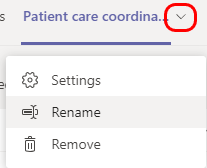
-
Wprowadź nową nazwę i wybierz pozycję Zapisz.
Uwagi:
-
Nazwa zmienia się tylko na bieżącej karcie. Nie zmienia się ona w innych miejscach w aplikacji Teams ani w programie SharePoint.
-
Aby zmienić nazwę samej listy, otwórz listę w programie SharePoint lub znajdź ją w bibliotece dokumentów programu SharePoint.
Usuwanie karty Listy z kanału
Usunięcie karty Listy z kanału aplikacji Teams nie powoduje usunięcia listy. Aby usunąć listę, znajdź ją w programie SharePoint.
-
Przejdź do karty Listy, którą chcesz usunąć.
-
U góry strony wybierz strzałkę w dół obok karty, a następnie wybierz pozycję Usuń.
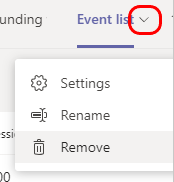
Zmienianie nazwy listy w kanale
-
W aplikacji Teams przejdź do kanału zawierającego listę, którą chcesz zmienić.
-
Naciśnij pozycję Więcej w górnej części ekranu.
-
Naciśnij

-
Wprowadź nową nazwę i naciśnij pozycję Zapisz.
Uwagi:
-
Nazwa listy zmienia się tylko w bieżącym kanale. Nie zmienia się ona w innych miejscach w aplikacji Teams ani w programie SharePoint.
-
Aby zmienić nazwę samej listy, znajdź ją w bibliotece dokumentów programu SharePoint.
Usuwanie listy z kanału
Usunięcie listy z kanału aplikacji Teams nie powoduje usunięcia listy. Aby usunąć listę, znajdź ją w programie SharePoint.
-
W aplikacji Teams przejdź do kanału zawierającego listę, którą chcesz usunąć.
-
Naciśnij pozycję Więcej w górnej części ekranu.
-
Naciśnij

Chcesz wiedzieć więcej?
Zmienianie nazwy pliku, folderu lub linku w bibliotece dokumentów
Dla administratorów IT
Zarządzanie aplikacją Listy dla organizacji w usłudze Microsoft Teams










